Hujjat turini tanlash haqida qo'shimcha ma'lumot olish uchun Qizil yon maydon uchun hujjatlarga qarang. SAP Payroll Red reversal dastasidagi teskari jarayonning umumiy ko'rinishi
Quyida SAP FI maslahatchisi ishiga yordam beradigan tranzaktsiyalar ro'yxati keltirilgan.
| AB08 | Reversal ReverseFixed PositionsEquity |
| ABAP_DOCU_SHOW | Dockingni kalit orqali chaqirish. ABAP ma'lumotlariga ko'ra |
| ABAPDOCU | ABAP hujjatlarini ko'rish |
| ABAPHELP | ABAP hujjatlarida qidirish |
| AL08 | Tizimdagi barcha foydalanuvchilar ro'yxati |
| BMBC | Ommaviy ma'lumotlar konsoli |
| BMBC | To'plam haqida ma'lumot kokpit |
| CKM3 | Materiallar narxini tahlil qilish |
| CO09 | Mavjud aktsiyalarning umumiy ko'rinishi |
| CODE_SCANNER | ABAP qidiruvi |
| DMEE | DMEE: instr. formatni saqlash. daraxt |
| F.01 | ABAP/4-hisobot: balans |
| F.05 | Baho xorijiy valyuta |
| F.07 | |
| F.13 | Avtor. valyutani o'rnatmasdan hizalanish |
| F.19 | Bosh kitob: GM/PV kliring |
| F.80 | Hujjatlarni ommaviy ravishda bekor qilish |
| F-03 | OSni tenglashtirish |
| F-05 | Valyuta bahosini e'lon qilish |
| F110 | Avtomatik uchun parametrlar. to'lov |
| F110 | Avtomatik uchun parametrlar. to'lov (siz p \ p raqamini o'chirishingiz mumkin) |
| F13E | Avtor. valyutaga moslashish |
| F-28 | Input Paymentni joylashtirish |
| F-32 | Debitorlik qarzlarini tozalash |
| F-44 | Hisobni tozalash |
| F-47 | Oldindan to'lov talabi |
| F-53 | To'lov natijasini e'lon qilish |
| F-60 | Jadvalga texnik xizmat ko'rsatish: e'lon qilish muddatlari (hisob yopilishini tekshirish) |
| F-60 | Jadvalga texnik xizmat ko'rsatish: e'lon qilish muddatlari |
| FAGL_FC_VAL | Chet el valyutasini baholash (yangi) |
| FAGL_FC_VAL | Chet el valyutasini baholash |
| FAGLB03 | Balanslarni ko'rish (yangi) |
| FAGLB03 | Balansni ko'rish |
| FAGLCOFITRACEADMIN | Marshrutni boshqarish. Prov. orqali. onlayn |
| FAGLGVTR | Bosh kitob: balansni oldinga o'tkazish |
| FAGLL03 | Dep. G/L hisobi elementlari (yangi) |
| FB00 | Buxgalteriya hisobini qayta ishlash imkoniyatlari |
| FB01 | Hujjatlarni joylashtirish |
| FB03 | Hujjatni ko'rish |
| FB05 | Moslashtirilgan simlar |
| FB08 | Stornir hujjati |
| FB08 | Teskari hujjat |
| FB60 | Kiruvchi hisob-fakturalarni kiritish |
| FB65 | Kiruvchi kredit eslatmalarini kiritish |
| FB70 | Chiquvchi schyot-fakturalarni kiritish |
| FB75 | Chiquvchi kredit eslatmalarini kiritish |
| FBB1 | Valyuta bahosini e'lon qilish |
| FBCJ | Naqd pul kiritish |
| FBKP | Buxgalteriya hisobi/konfiguratsiyasi (OGK kodini aniqlash) |
| FBL1N | Kreditorlarning individual pozitsiyalari ro'yxati |
| FBL3N | Asosiy alohida elementlar ro'yxati. hisoblar |
| FBL5N | Yakka tartibdagi xaridorlar ro'yxati |
| FBN2 | Raqamlar diapazonini saqlash: FI_PYORD |
| FBPM | PMW Payment Media dasturi |
| FBR2 | Hujjatni joylashtirish (namuna bo'yicha) |
| FBRA | Hizalashni bekor qilish |
| FBV2 | Oldindan ro'yxatdan o'tgan hujjatni o'zgartirish |
| FBZP | Konfiguratsiya: Dasturlarga texnik xizmat ko'rsatish |
| FD01 | Mijozni kiritish (buxgalteriya hisobi) |
| FD02 | Qarzdorning o'zgarishi (buxgalteriya hisobi) |
| FD03 | Mijozni ko'rish (buxgalteriya) |
| FD32 | Kredit boshqaruvini/qarzdorni o'zgartirish |
| FDI1 | Hisobot yarating |
| FDI4 | Shakl yarating |
| FDTA | TemSe/REGUT ma'lumotlarini boshqarish |
| FEBA_BANK_HISOBOT | Hisob ko'chirmasini qayta ishlash |
| FEBAN | Qo'shish. hisobvaraqdan ko'chirmalarni qayta ishlash |
| FF_5 | Elektron hisobdan ko'chirma kiritish |
| FF67 | Qo'lda hisob qaydnomasi |
| FF7A | Kundalik moliyaviy xulosa |
| FF7B | Likvidlik prognozi |
| FI02 | Bankni almashtiring |
| FI03 | Bank ko'rinishi |
| FIBF | BTE-ga texnik xizmat ko'rsatish operatsiyasi |
| FK01 | Kreditorni kiritish (buxgalteriya hisobi) |
| FK02 | Kreditorni o'zgartirish (buxgalteriya hisobi) |
| FK03 | Kreditor ko'rinishi (buxgalteriya hisobi) |
| FM_SETS_FICTR1 | PFM guruhi. Yaratmoq |
| FM_SETS_FICTR2 | PFM guruhi. O'zgartirish |
| FM_SETS_FICTR3 | PFM guruhi. Ko'rinish |
| FMBB | Asbob byudjetlashtirish vositalari |
| FMCIA | Moliyaviy holatni tahrirlash |
| FMCIA | Alohida ishlov berish |
| FMCIC | Moliyaviy holatni ko'rsatish |
| FMCID | Standart ierarxiyani o'zgartirish |
| FMCIE | Ierarxiyani ko'rish |
| FMCIH | Muqobil ierarxiyani tahrirlash |
| FMDERIVE | UB-ob'ektlarni belgilash - sozlash |
| FMDERIVER | Hisob qaydnomasi tayinlanishini tahrirlash |
| FMDOCREV | UB hujjatlarini ommaviy ravishda bekor qilish |
| FMEDD | Kirish hujjatini ko'rish |
| FMEDDW | Byudjetga kirish hujjatlarini taqsimlash |
| FMSA | EFM da PFM yarating |
| FMSB | PFM ni EFM ga o'zgartiring |
| FMSC | PFM-ni EFM-da ko'rish |
| FMSD | MRP ierarxiyasi variantini tahrirlash |
| FMSE | MRP ierarxiyasi variantini ko'ring |
| FS00 | Asosiy ma'lumotlarni saqlang hisoblar |
| FS10N | Balansni ko'rish |
| FSP0 | Hisoblar rejasidagi G/L hisoblari |
| FTXP | Soliq kodlarini saqlang |
| GCU4 | MM dan ma'lumotlarni orqaga qaytarish |
| GD23 | FI-SL: LocalFactDocuments-ni ko'rish |
| GGB1 | O'zgartirishlar bilan ishlash |
| GRR3 | RW: Shaklni ko'rish |
| GS01 | To'plam yarating |
| GS02 | To'plamni o'zgartirish |
| GS03 | To'plamni ko'rish |
| J3RCALD | Mashina. tekislangan. FI-AR (Rossiya) |
| J3RCALK | Mashina. tekislash. FI-AP (Rossiya) |
| J3RCREV | Yon tomonga tekislang. lavozimlari (Rossiya) |
| KAH1 | Xarajat elementlari guruhini yarating |
| KAH2 | Xarajat elementlari guruhini o'zgartirish |
| KAH3 | Xarajat elementlari guruhini ko'rsatish |
| KB11N | Qo'llanma xarajatlarni o'tkazish - kiritish |
| KB13N | Qo'llanma xarajatlarni o'tkazish - ko'rsatish |
| KE24 | OddPositionsni ko'rish - Fakt |
| KE30 | Hisobot/natijalarni ishga tushirish |
| KE31 | Natijalar hisobotini yarating |
| KE35 | Shaklni o'zgartirish |
| KEI2 | Natijalar doirasini saqlash |
| KP04 | ProfilePlanner-ni o'rnating |
| KP06 | |
| KPF6 | Rejalashtirish turini o'zgartirish Xarajat / iste'mol ishlari |
| KS01 | Xarajatlar markazini yarating |
| KS02 | Xarajatlar markazini o'zgartirish |
| KS03 | Xarajatlarni ko'rsatish markazi |
| KSB5 | CO hujjatlari Fakt |
| LSMW | Legacy System Migration Workbench |
| MB03 | Tovarlarni qabul qilish -> Material hujjatini ko'rsatish |
| MB51 | Moddiy hujjatlar ro'yxati |
| MB51 | Tovarlarni qabul qilish -> Materiallar ro'yxati |
| MB52 | Qimmatli qog'ozlar ro'yxati |
| MB5B | E'lon qilingan sanada inventar |
| MBBS | Hisobotlar -> Baholangan maxsus aktsiyani ko'rsatish |
| MC94 | Rejalashtirish -> Moslashuvchan rejalashtirish LISni o'zgartirish |
| MD04 | Qimmatli qog'ozlar/kerakli holatni ko'rish |
| ME21N | Xarid qilish buyurtmasini yarating |
| ME22N | Buyurtma -> Buyurtmani o'zgartirish |
| ME23N | Buyurtma -> Buyurtmani ko'rish |
| ME2L | Buyurtmalar - Yetkazib beruvchi |
| ME54N | Buyurtma -> Xarid qilish talabi -> Chiqarish talabi |
| ME55 | Guruh so'rovlarini chiqarish |
| ME5A | Ilovalar ro'yxatini ko'rish |
| MIGO | Moddiy harakat |
| MIGO | Tovarlarni qabul qilish -> Tovarlar harakati |
| MIR5 | |
| MIR5 | Hisob-faktura kvitansiyasi -> Hisob-faktura hujjatlari ro'yxatini ko'rish |
| MIR6 | Kiruvchi hisob-faktura -> Hisob-fakturaga umumiy nuqtai |
| MIRO | Kiruvchi hisob-fakturani kiritish |
| MM60 | Materiallar katalogi |
| MR51 | Materiallar: individual buyumlar |
| MR8M | Hisob-kitob hujjatini bekor qilish (sotib olish) |
| OB_GLACC12 | Oz asosiy. hisoblar: ommaviy. rahbarlik - 2 |
| OB28 | C FI T001D |
| OB52 | C FI T001B |
| OB53 | C FI T030 bil+bil |
| OB74 | C FI TF123 Avtomatik daraja |
| OBA3 | C FI T043G |
| OBBH | C FI jadvaliga texnik xizmat ko'rsatish T001Q (Hujjat) |
| OBD4 | C FI T077S |
| OBPM4 | Toʻlov vositalari imkoniyatlari |
| OBY6 | C FI T001 |
| OBYC | C FI jadvali T030 rmk + bo'sh joy |
| OKB9 | Avtomatik tayinlangan hisobni o'zgartirish |
| ORFA | Aktivlar hisobini sozlash |
| OSS1 | Tizimga kirish SAP Service Marketplace |
| PFCG | Rollarni boshqarish |
| S_ALR_87012168 | OP: to'lov shartlarini tahlil qilish |
| S_BCE_68001425 | Murakkab mezonlar bo'yicha rollar |
| S_BCE_68001426 | Foydalanuvchilar uchun tranzaktsiyalar bilan prof. |
| S_PL0_09000467 | DME mexanizmi: Kirish fayl formatini o'zgartirish |
| S_PL0_86000028 | |
| S_PL0_86000028 | Umumiy -> Haqiqiy/Haqiqiy taqqoslashlar -> Balans/P+L/Haqiqiy/Haqiqiy taqqoslashlar |
| SA38 | Bu haqda ABAP xabar bermoqda |
| SAT | ABAP izi |
| SCMP | Ko'rinishlarni/jadvallarni solishtirish |
| SCU3 | Jadval tarixi |
| SE01 | Transfer tashkilotchisi (kengaytirilgan koʻrinish) |
| SE09 | Asbob tashkilotchisi |
| SE11 | ABAP lug'ati: texnik xizmat ko'rsatish |
| SE15 | ABAP lug'at axborot tizimi |
| SE16 | Ma'lumotlar brauzeri |
| SE16N | Jadvallarning umumiy ko'rinishi |
| SE16N | T001B |
| SE17 | Jadvallarning umumiy ko'rinishi |
| SE18 | BAdI-Builder - ta'riflar |
| SE19 | BAdI-Builder - ilovalar |
| SE24 | Sinf quruvchisi |
| SE37 | ABAP funktsional modullari |
| SE38 | ABAP muharriri (dasturlarni ishga tushirish) |
| SE38 | ABAP muharriri J_3RFDSLD SA (mijozlar) |
| SE38 | ABAP muharriri J_3RF_SELL_BOOK_02 Savdo kitobi |
| SE38 | ABAP muharriri RFEBKA96 - Bayonotni o'chirish |
| SE51 | Ekran muharriri |
| SE80 | Ob'ekt navigator |
| SE84 | Repozitoriy axborot tizimi |
| SE91 | Xabarlarni saqlash |
| SE93 | Tranzaksiya kodlarini saqlang |
| SFP | Shakl quruvchi |
| SHDB | Tranzaksiya yozuvchisi (paket kiritish) |
| SLG0 | Ilovalar jurnali: Ob'ektga texnik xizmat ko'rsatish |
| SLG1 | Ilovalar jurnali: ko'rish jurnallar |
| SM01 | Tranzaktsiyalarni bloklash |
| SM02 | Tizim xabarlari |
| SM04 | foydalanuvchilar ro'yxati |
| SM12 | Qulflarni ko'rish va olib tashlash |
| SM13 | Yangilash yozuvlarini boshqarish |
| SM20N | Kontr. tahlili. xavfsizlik jurnali - foydalanuvchi tranzaksiyalaridan foydalanish jurnali |
| SM20N | Kontr. tahlili. xavfsizlik jurnali |
| SM21 | Onlayn syslog tahlili |
| SM30 | Chaqiruv ko‘rinishiga texnik xizmat ko‘rsatish |
| SM34 | Chaqiruv ko'rinishi klasteriga texnik xizmat ko'rsatish |
| SM35 | To'plamli kirish monitoringi |
| SM36 | Fon so'rovi |
| SM37 | Ish namunasi umumiy ko'rinishi |
| SM50 | Ish jarayoniga umumiy nuqtai |
| SM51 | SAP tizimlari ro'yxati |
| SM58 | Xato jurnali: async. RFC |
| SM59 | RFC manzillari (ko'rish va saqlash) |
| SM66 | Tizimli ish jarayoniga umumiy nuqtai |
| SMQ2 | qRFC monitori (kirish navbati) |
| SP01 | chiqish boshqaruvi |
| SPRO | Moslashtirish - loyihani qayta ishlash |
| SQVI | QuickViewer |
| ST05 | Ishlash izi |
| ST22 | ABAP chiqindilarini tahlil qilish |
| STAUTHRACE | Hokimiyat izi |
| STBRG_GRP | Avtorizatsiya guruhlarini umumiy saqlash |
| STMS | Transferni boshqarish tizimi |
| SU01 | Foydalanuvchi boshqaruvi |
| SU53 | Hisob ma'lumotlarini tahlil qilish |
| SUIM | Foydalanuvchi Axborot tizimi |
| SWO2 | RBO brauzeri |
| V/LD | Shartlar ro'yxatini bajarish |
| VA01 | Savdo buyurtmasini yarating |
| VA02 | Savdo tartibini o'zgartirish |
| VA03 | Savdo buyurtmasini ko'rish |
| VARD | Hisobot variantini ko‘rish |
| VF11 | Hisob-fakturani bekor qilish (sotuv fakturasi) |
| VFX3 | Bloklangan hisob-fakturalar ro'yxati |
| VK11 | Shart yaratish |
| VK12 | Shartni o'zgartirish |
| VK13 | Ko'rish holati |
| VL02N | Chiquvchi yetkazib berishni o'zgartirish |
| VL03N | Chiquvchi yetkazib berishni ko'rish |
| VL31N | Kiruvchi yetkazib berishni yarating |
| VL32N | Kiruvchi yetkazib berish -> Kiruvchi yetkazib berishni o'zgartirish |
| VL33N | Kiruvchi yetkazib berish -> Kiruvchi yetkazib berishni ko'rsatish |
| VT01N | Transport vositasini yarating |
| VT02N | Transport o'zgarishi |
| VT03N | Transport ko'rinishi |
| VT11 | Transportni tanlash: rejalashtirish |
| XD02 | Mijozni o'zgartirish (ctrl) |
| XD03 | Mijoz ekrani (markaziy) |
| XD07 | Guruh debitorlik qarzlarini o'zgartirish |
| XK02 | ChangeCredit (markaziy) |
| XK07 | Sotuvchi hisobi guruhini o'zgartirish |
Ushbu maqola standart SAP jarayonlari va agar siz ish haqini to'lashni bekor qilishingiz kerak bo'lsa, nima qilish kerakligi haqida batafsil ma'lumot beradi. Siz foydalanadigan usul asosan jarayonning qaysi bosqichida ekanligingizga bog'liq. Ushbu ma'lumotni tushunganingizdan so'ng, ish haqini qanday qaytarishni tanlashda to'g'ri qaror qabul qilishingiz mumkin.
|
Ushbu maqola nima haqida ekanligini tushunish uchun o'quvchilar SAP Payrollning murakkab tushunchalari bilan tanishishlari kerak. Boshqacha qilib aytganda, maqola SAP Payroll bo'yicha etarli tajribaga ega bo'lmagan yangi boshlanuvchilar uchun mo'ljallanmagan. |
|
Ushbu mavzu bo'yicha qo'shimcha ma'lumot olish uchun men SAP WNAOC seminariga tashrif buyurishni tavsiya qilaman, bu erda tsikldan tashqari ish stolining funksionalligi to'liq muhokama qilinadi, shu jumladan ish haqini o'zgartirish. Mamlakatingiz uchun ish haqi bo'yicha SAP seminarini tanlang. AQSh uchun bu HR410 - AQSh ish haqi bo'yicha seminar, Kanada uchun bu HR407. Boshqa mamlakatlar uchun seminarlar yoki boshqa har qanday SAP seminarlari haqida ko'proq ma'lumot olish uchun veb-saytga tashrif buyuring: https://training.sap.com/. |
|
Ko'proq olish uchun batafsil ma'lumot Ish haqi to'lash asoslari haqida HR Expert-dagi boshqa maqolalarga qarang: |
|
|
|
|
|
|
|
SAP ish haqi bo'yicha teskari variantlar
Ushbu funktsiyani va ish haqini bekor qilish yoki bekor qilish variantlarini tushunishning birinchi qadami siz hozirda ish haqini to'lash jarayonlarining umumiy oqimida qayerda ekanligingizni aniqlashdir. Ushbu ma'lumot tizimdagi ma'lumotlarni qanday tuzatishni tanlash uchun katta ahamiyatga ega. Tanlash uchun eng yaxshi variant to'lovlarni sozlash uchun siz quyidagi savollarni berishingiz va mumkin bo'lgan harakatlar doirasini aniqlashingiz kerak:
- Ish haqini nazorat qilish yozuvidan chiqdingizmi?
- Ish haqi to'g'risidagi e'lon Moliyaviy Buxgalteriya (FI) ga e'lon qilinganmi?
- O'tkazish uchinchi tomonga amalga oshirilganmi?
- Eng so'nggi ish haqini yoki avvalgisini bekor qilyapsizmi?
Ish haqini bekor qilish yoki yo'qligini aniqlash
Birinchi savol, ish haqini bekor qilish uchun rasmiy jarayon kerakligini aniqlashda muhim ahamiyatga ega. Agar siz allaqachon ish haqini to'lashdan chiqqan bo'lsangiz, sizda ikkita variant bor:
- Ish haqi natijalarini o'chirish.
- Tuzatishlar kiriting va ish haqi jadvalini qayta ishga tushiring. Agar siz ikkinchi variantni tanlasangiz, quyidagi harakatlar ketma-ketligini bajarishingiz kerak:
- Muammoni hal qilish uchun asosiy ma'lumotlarni yangilang.
- Ish haqi jadvalini qayta ishga tushiring.
Taxmin qilish mumkinki, agar ish haqini nazorat qilish yozuvi o'chirilmagan bo'lsa, unda ish haqini joylashtirish yoki uchinchi tomonga o'tkazish ham amalga oshirilmagan, chunki SAP tizimida ushbu jarayonlarning samarali ishlashini kirishdan oldin boshlash mumkin emas. nazorat yozuvi.
Ish haqini to'lash natijalarini o'chirish va ikkinchi ish haqini to'lash bilan sozlash o'rtasidagi tanlov allaqachon bajarilgan ish haqini bekor qilish sabablariga bog'liq. Agar siz natijalarni to'g'irlashingiz kerak bo'lsa, SAP tuzatishlar kiritishingizni va ishga tushirishni qayta boshlashingizni tavsiya qiladi. Misol uchun, agar siz ish haqini oshirishni qo'shmoqchi bo'lsangiz-u, lekin ish haqi to'lashdan oldin asosiy ma'lumotlarni yangilamagan bo'lsangiz, quyidagilarni bajarasiz:
- Nazorat yozuvining holatini "Qayta ko'rib chiqish uchun chiqarilgan" ga o'zgartiring.
- Xodimning ish haqini oshirish uchun 8-informatsion turini yangilang.
- Nazorat yozuvining holatini Released for Payroll ga o'zgartiring.
- Ish haqi jadvalini qayta ishga tushiring.
Ushbu qadamlar natijalarni yangilaydi va muammoni hal qilish kerak.
Natijalar noto'g'ri yaratilgan bo'lsagina o'chirishingiz kerak bo'lishi mumkin. Misol uchun, siz xodimni ishdan bo'shatishni xohladingiz, lekin ish haqini to'lashdan oldin tugatish hodisasini qayta ishlamadingiz. Bunday holda, vaziyatni tuzatish uchun quyidagilarni bajaring:
- Ish haqi natijalarini o'chirish.
- Nazorat yozuvining holatini "Qayta ko'rib chiqish uchun chiqarilgan" ga o'zgartiring.
- Mehnat shartnomasini bekor qilish bo'yicha harakatni amalga oshiring.
- Nazorat yozuvining holatini Released for Payroll ga o'zgartiring.
Ushbu bosqichda, hatto ikkinchi ish haqi to'lashdan keyin ham, bu xodim ishdan bo'shatilganligi sababli foydalanilmasligi kerak.
Ish haqi to'lash natijalarini o'chirish uchun PU01 operatsiyasini bajaring. Ushbu maqolaning maqsadlari uchun biz ushbu jarayonni ko'rib chiqamiz, chunki hamma ham u bilan tanish emas. Ish haqini to'g'rilash va qayta ishlash jarayoni bu erda tasvirlanmagan, chunki u odatda barcha ish haqi ma'murlariga tanish bo'lishi kerak.
Har bir operatsiya uchun faqat bitta xodim uchun ish haqi natijalarini o'chirishingiz mumkin. Avval PU01 operatsiyasini boshlang va ish haqi natijalarini o'chirmoqchi bo'lgan xodimning shaxsiy raqamini kiriting, qarang. Guruch. bitta. Raqamni kiritgandan so'ng, ijro belgisini tanlang. Ko'rsatilgan ekran guruch. 2. Bu erda siz o'chirmoqchi bo'lgan natijalarni tekshirishingiz mumkin. Xodimning shaxsiy raqamlari bilan chiziqni tanlang va "O'chirish" tugmasini bosing.
Guruch. bitta. Yo'q qilmoqchi bo'lgan ish haqi natijalari uchun xodimlar raqamini kiritish

Guruch. 2. Ish haqini o'chirish PU01 tranzaksiyasiga olib keladi
Ish haqi natijalarini o'chirishni tasdiqlashingizni so'rab qalqib chiquvchi ekran paydo bo'ladi (3-rasm)."Ha" tugmasini bosing.

Guruch. 3. Ish haqini o'chirishni tasdiqlash PU01 bitimiga olib keladi
Ekran paydo bo'ladi (4-rasm) natijalar muvaffaqiyatli olib tashlanganligi haqidagi xabar bilan.
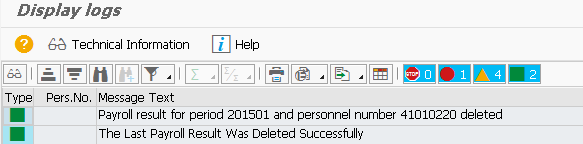
Guruch. 4. Ish haqi yozuvlari muvaffaqiyatli o'chirilganligini bildiruvchi ekran
Biroq, agar siz allaqachon ish haqi to'lashdan tashqarida bo'lsangiz-chi? Bu holatda qanday variantlar mavjud? Ushbu bosqichda ushbu muammoni qanday hal qilishni tanlash uchun uchta mumkin bo'lgan stsenariy mavjud. Keling, ularning har birini ko'rib chiqaylik.
Uchta mumkin bo'lgan stsenariylarning umumiy ko'rinishi:
- Ish haqi to'lash to'xtatildi, lekin hech qanday e'lon va uchinchi tomonga o'tkazilmadi.
- Ish haqi to'lash to'xtatildi, e'lon qilish jarayoni tugallandi, lekin uchinchi tomonga o'tkazilmadi.
- Ish haqi to'lovi to'xtatildi, e'lon qilish jarayoni tugallandi, uchinchi shaxsga o'tkazish tugallandi yoki siz oldingi davrdagi ish haqini o'zgartirishni xohlaysiz (masalan, eng oxirgi emas, balki oldingi).
Uchinchi stsenariy uchun, eng so'nggi bo'lmagan har qanday ish haqi jadvali uchun Financials-ga e'lon qilish va uchinchi tomon o'tkazish (aks holda 3PR deb nomlanadi) amalga oshirildi, deylik, chunki boshlashdan oldin. joriy davr O'tgan har qanday ish haqini uchinchi tomonga yuborishingiz va o'tkazishingiz kerak.
Stsenariy 1
Birinchi stsenariyda ish haqi to'lashdan chiqib ketadigan, lekin joylashtirilmagan va uchinchi tomonga o'tkazilmaganda, davrdan tashqari ish stoli va to'lovni bekor qilish funksiyasidan foydalaning.
PUOC_10 tranzaksiyasini bajaring va “Teskari toʻlov” yorligʻini oching (5-rasm). Keyin teskari to'lovni tanlang (bu holda tekshirish raqami 0000000000402) va teskari sabab (bu holda O'g'irlik).

Guruch. 5. Off-Cycle Workbench yordamida to'lovni bekor qilish
Teskari tugmasini bosing. Bekor qilishni bekor qilishning iloji yo'qligini bildiruvchi qalqib chiquvchi ekran paydo bo'ladi va operatsiyani davom ettirishni tasdiqlashingizni so'raydi. (6-rasm). "Ha" tugmasini bosing.

Guruch. 6. Ish haqini o'zgartirish paytida bekor qilishni tasdiqlash xabari
Tsiklik bo'lmagan ish stolida "Tarix" yorlig'iga o'ting (7-rasm) va bekor qilish tugallanganligini tekshiring. Buning uchun indikator Bekor qilingan maydoniga o'rnatilganligini tekshiring.
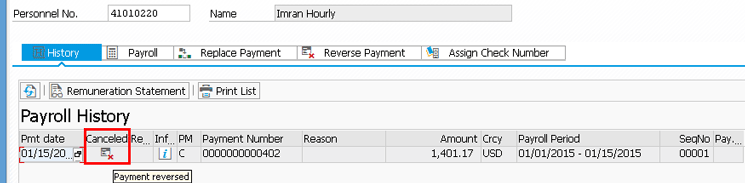
Guruch. 7. Off Cyclic Workbench: teskari ish haqi bilan tarix yorlig'i
Ish haqini bekor qilishni tasdiqlaganingizdan so'ng, buni FI tomonida tekshirishingiz mumkin. Buning uchun FCHN tranzaktsiyasini bajaring va ish haqi bo'yicha cheklarni qidiring ( guruch. sakkiz). Toʻlovni amalga oshirgan kompaniya kodi kabi toʻlov tafsilotlarini kiriting. Keyinchalik, "Ish haqini tekshirish" indikatorini o'rnating va ijro belgisini tanlang.
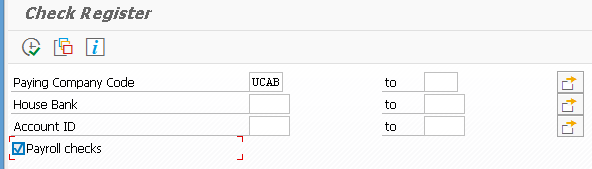
Guruch. sakkiz. FIda ish haqini qaytarishni tekshirish
Qaytarilgan to'lovga mos keladigan chek raqamini topganingizdan so'ng (bu holda chek raqami 0000000000402, pastga qarang). Guruch. 7), bekor qilingan chekning tafsilotlarini FI tomonida bosish orqali ko'rishingiz mumkin. Bekor qilingan chek uchun barcha tegishli ma'lumotlar, ko'rsatilganidek, paydo bo'lishi kerak guruch. to'qqiz.

Guruch. to'qqiz. Bekor qilingan chek tafsilotlari
Ayni paytda, bekor qilish jarayoni tugallandi, chunki bu stsenariyda boshqa ish haqini e'lon qilish yoki uchinchi tomon o'tkazmalari mavjud emas. Ish haqini tekshirish bekor qilindi, barcha natijalar e'lon qilindi va etkazib beruvchilarga o'tkazilgan summalar tuzatildi.
Stsenariy 2
To'liq maqolani ko'rishni xohlaysizmi?
Agar siz SAP Professional Journal obunachisi bo'lsangiz, iltimos, saytga kiring.
Agar siz SAP Professional jurnaliga obuna bo'lishni istasangiz, tahririyatga murojaat qiling yoki onlayn buyurtma bering.
DA Xitoy qizil tomonni yaratishingiz mumkin. Qizil teskari o'zgartirish Bosh kitobda joylashtirilgan hisoblarning aylanma ma'lumotlarini kamaytirishga imkon beradi. Shuning uchun, qizil tomon sifatida debetni joylashtirish bu debet operatsiyalarini oshirmaydi; bu kredit aylanmalarining kamayishiga olib keladi. Bu sizga noto'g'ri e'lon qilingandan so'ng va keyinchalik tuzatishdan so'ng (masalan, schyot-fakturani e'lon qilish va bekor qilish) keyin hisoblar bo'yicha aylanma ma'lumotlarini noto'g'ri joylashtirish yoki tuzatish bo'lmagandek ko'rish imkonini beradi.
Imkoniyatlar
Quyidagi jadvalda qizil stornoning eng muhim biznes operatsiyalariga ta'siri haqida umumiy ma'lumot berilgan:
Biznes faoliyati |
Natija |
Qaytarilish |
Qayta tiklash uchun foydalanilgan hujjat turi quyidagilarni belgilaydi: Qizil storno taqiqlanganmi? Qizil rangga har doim ruxsat beriladimi? Agar e'lon qilish va bekor qilish bir xil moliyaviy yilda bo'lsa, qizil o'zgartirish yaratiladi Asosiy xususiyat - e'lon qilish hisobi o'zgartirilgan teskari hujjatdagi narsalar bilan solishtirganda asosiy hujjat, qizil teskari o'zgarishlarda ishtirok etmang. Bu davriy qaytarish jarayonlari (foyda va zarar hisoblarini almashish) yoki eskrow hisobvarag'iga qaytarish uchun bekor qilish qo'llanilganda, kiruvchi to'lovlarni joylashtirish uchun mumkin. |
Hizalashni bekor qilish |
Tozalash bekor qilingandan so'ng, barcha hisob-fakturalar xuddi kliring bo'lmagandek ko'rsatiladi. Bu shuni anglatadiki, kliring natijasida joylashtirilgan naqd chegirmalar, kichik farqlar, kurs farqlari va soliqlarning teskari e'lon qilinishi qizil rang bilan joylashtirilishi kerak. Hisob-fakturalarda ko'rsatilgan ma'lumotlar kutilgan tushim, ta'sir qilmasdan qoling. Qabul qilingan to'lovlar uchun kliringni bekor qilishingiz mumkin. Kliring bekor qilingandan so'ng, ochiq narsalarni kliring bilan to'lash yana qolgan to'lovga aylanadi, ya'ni. kredit to'lovi debitorlik schyotining ochiq bandiga aylanadi. Debitorlik schyotining holatiga ob'ektlar tozalanganmi yoki qolgan to'lov mavjudmi, farq qilmaydi. |
Qaytadi |
Qaytishlarni qaytarish sifatida ko'rib chiqish kerak. Qaytarilish e'lonining birinchi bandi, ya'ni qaytarish kliring hisobiga e'lon hech qachon tahrirlanmaydi. Bu qaytarish to'lovlariga ham tegishli. |
Qo'lda joylashtirish |
Qizil yozuvlar qo'lda joylashtirilishi kerak bo'lgan hujjatni joylashtirish uchun tegishli hujjat turini tanlash kifoya. Biroq, alohida ob'ektlar uchun qizil o'zgartirishni amalga oshirish uchun siz butun operatsiyani ikkita hujjatga kiritishingiz kerak. Tranzaksiyani noto‘g‘ri G/L hisobidan to‘g‘ri G/L hisobiga o‘tkazish. Yaroqsiz G/L hisobini qayta o‘rnatish uchun e’lon qilishdan farqli ravishda qizil storno kerak to'g'ri ball. Siz avval qizil storno kiritishingiz kerak: Hisobni noto'g'ri G/L hisobiga post kliring. Keyin "standart" e'lon: To'g'ri G/L hisobini kliring hisobiga joylashtirish. |
Qolgan to'lov |
Agar to'lovni qabul qilishda kliring o'rniga to'lov qoldig'i birinchi bo'lib joylashtirilsa (masalan, hisobvaraqni yuritishdan foydalangan holda yoki keyingi to'lovni qayta ishlash paytida), debitorlik schyotining debeti va krediti to'lov summasiga ko'paytiriladi. to'lov balansi. Bunga yo'l qo'ymaslik uchun har bir hisobni joylashtirish uchun qizil yozuvlar yaratilishi kerak. Buni amalga oshirish uchun, toʻlov balanslari uchun foydalaniladigan asosiy va qoʻshimcha tranzaksiyani moslashtirish boʻlimida ushbu elementning har bir kliringi uchun qizil storno ishlatilishini belgilashingiz kerak. |
Daromad taqsimoti |
Oddiy tarqatish e'lonlaridan farqli o'laroq, qizil e'lonlar, masalan, kliringni bekor qilish yoki to'lovni bekor qilish natijasida yuzaga keladigan sozlash e'lonlari uchun ishlatiladi. Buning zaruriy sharti shundaki, kompaniya kodlari darajasida qizil nashrga ruxsat beriladi va u daromadlarni taqsimlash uchun foydalaniladigan hujjat turini qo'llab-quvvatlaydi (e'lon qilish maydoni 1381). |
Operatsiyalar
Sotib olish kompaniya kodi darajasida hal qilinishi kerakligini aniqlang. Uchun Shartnoma bo'yicha kreditorlik qarzlari kompaniya kodlari jadvalidagi tegishli parametr ham qo'llaniladi . Kompaniya kodini tanlash uchun (qizil joylashtirish opsiyasi bilan) komponentning Amalga oshirish bo'yicha qo'llanmasiga qarang Moliya va tanlang Global moliya sozlamalari ® kompaniya kodi ® Global variantlarni tekshirish va kengaytirish .
Bundan tashqari, ichida Xitoy qizil teskari o'zgartirishni amalga oshirish qobiliyati hujjat turini belgilaydi. Hujjat turini tanlashingiz mumkin, shunda qizil o'zgarishlar har doim hosil bo'ladi yoki faqat bir xil moliyaviy yilda kiritilgan tuzatishlar uchun. Hujjat turini tanlash uchun komponentning Amalga oshirish bo'yicha qo'llanmasiga qarang Shartnoma bo'yicha kreditorlik qarzlari va tanlang Asosiy funktsiyalari ® E'lonlar va hujjatlar ® Hujjat ® Hujjat hisobini yuritish ® Hujjat turlari ® Hujjat turlarini saqlang va raqam diapazonlarini belgilang. Hujjat turini tanlash haqida qo'shimcha ma'lumot olish uchun maydon uchun hujjatlarga qarang qizil storno.
Salbiy kliring uchun aniqlamoqchi bo'lgan asosiy va subtranzaksiyalar (masalan: to'lov qoldiqlari) komponentni amalga oshirish bo'yicha qo'llanmada topish mumkin. Xitoy menyu yo'lini tanlash orqali Asosiy funktsiyalari ® E'lonlar va hujjatlar ® Hujjat ® Hujjat hisobini yuritish ® Qisman operatsiyalarni bajarish.
Umumiy moliyani sozlash
- Ma'lumotlarni standart kompaniya kodidan (CO) RU01 yangi kompaniya kodiga nusxalash. Hisoblar jadvali, valyuta va boshqa sozlamalar ko'chiriladi.
- Menyu: SPRO-Korxona tuzilishi-Tanriflash-Moliya-Kompaniya kodini qayta ishlash, nusxalash, o'chirish.
- Kompaniya kodini nusxalash, o'chirish, tekshirish-ni tanlang.
- Ekranda Org.object-Copy org.object menyusiga o'ting. RU01 ni tanlang va yangi BU (4 ta belgi) o'rnating. Enter tugmasini bosing.
- Savolga Siz asosiy hisoblarning kompaniya kodlari ma'lumotlarini nusxalashga rozimisiz? Ha deb javob beramiz.
- Savolga Siz boshqa valyuta berishga rozimisiz? Yo'q deb javob beramiz. (Bizga RUB kerak)
- Enter tugmasini bosing.
- Yaratilgan kompaniya kodini o'zgartirish.
- Menyu SPRO-Korxona tuzilishi-Ta'rif-Moliya-Kompaniya kodini qayta ishlash, nusxalash, o'chirish.
- BU Ma'lumotlarni qayta ishlash elementini tanlang.
- Biz BE ni tanlaymiz. Unga ikki marta bosing.
- Kompaniya nomini, shaharni, mamlakatni, valyutani, tilni kiriting.
- Saqlash tugmasini bosing.
- Kompaniyaning ta'rifi.
- Menyu: SPRO-korxona tuzilmasi-ta'rifi-moliya-kompaniya ta'rifi
- Yangi yozuvlar tugmasini bosing.
- Kodni (4 ta belgi), ism, ko'cha, mamlakat, shahar, til, valyutani kiriting.
- Saqlash tugmasini bosing.
- Kompaniyani kompaniya kodiga tayinlash.
- Menyu: SPRO-Moliya-Moliya sozlamalari-Global parametrlarni tekshiring va qo'shing
- Bizning BU-ni ikki marta bosing.
- Kompaniya maydoniga kompaniyamizni kiriting.
- Biznes sohalari balansi katagini olib tashlang.
- Saqlash tugmasini bosing.
- Nazorat zonasini yarating
- Menyu: SPRO-korxona tuzilmasi-ta'rifi-nazorat-KU texnik xizmat ko'rsatish
- KE mos yozuvlar nuqtasini tanlang
- Yangi yozuvlar tugmasini bosing
- CU kodini (4 belgi), nomini, tayinlash nazoratini, valyuta turini, valyutani, hisoblar rejasini, moliyaviy yil variantini kiriting
- Saqlash tugmasini bosing.
- Nazorat zonasiga kompaniya kodini tayinlang.
- Menyu: SPRO - Korxona tuzilmasi - Tayinlash - Nazorat qilish - Boshqaruv hududiga kompaniya kodini belgilash.
- O'ng tomonda boshqaruv maydonini tanlang.
- Chap tarafdagi "Kompaniya kodini tayinlash" menyusiga ikki marta bosing.
- Yangi yozuvlar-ni bosing.
- Biz BE ni tanishtiramiz.
- Saqlash tugmasini bosing.
- Kompaniya kodiga moliyaviy yil variantlarini belgilash. misol uchun moliyaviy yil bu yilni yopish uchun 12 oy va 4 ta maxsus davr.
- Menyu: SPRO-moliyaviy-moliyaviy-kitoblar-moliyaviy yil va eʼlon qilish muddatlari-moliyaviy yil variantiga kompaniya kodini tayinlang.
- Kompaniyamiz kodini Moliyaviy yil varianti K4 (12 oy + 4 maxsus davr) tayinlang.
- Saqlash
- Kompaniya kod parametrlarini tekshirish va to'ldirish.
- Menyu: SPRO-Moliyaviy-Moliya-Kompaniya kodini tekshirish va global sozlamalarni to'ldirish uchun global sozlamalar.
- BE tugmasini ikki marta bosing.
- Ma'lumotlarni kiriting va tekshiring: CARU hisobvaraqlar rejasi, ZUCH kompaniyasi, moliyaviy yil var.K4, maydon holati varianti 0001, e'lon qilish davri varianti 0001 va boshqalar.
- Qo'shimcha ma'lumotlar tugmasini bosing.
- Ikkinchi sahifada TIN, OKPO, OKVED, OKFS, OKOPF, KPP, PSRN, direktorning ismi-sharifi, bosh buxgalterning familiyasini kiriting.
- Saqlash.
- Hisoblar jadvalini ko'rish.
- RFSKPL00 SE38 hisobotini bajaring.
- Yoki trnaz S_ALR_87012326 ni ishga tushiring.
- Hisoblar jadvali maydonini to'ldiring (masalan, CARU).
- Run tugmasini bosing (Soat belgisi, F8).
- Kompaniya kodlari uchun hisoblar jadvalini ko'ring.
- SE38 tranzaktsiyasini boshlang va RFSKVZ00 haqida xabar bering.
- yoki Tranzaksiyani boshlash S_ALR_87012328.
- Maydonni to'ldiring Hisoblar rejasi, BU.
- Run tugmasini bosing.
- Asosiy hisob nomining rus tiliga tarjimasi.
- SMLT tranzaksiyasini boshlang.
- Tilni to'ldirish tugmasini bosing.
- Mijozdan mustaqil jadvallarni to'ldirish katagiga belgi qo'ying.
- Ijarachiga bog'liq jadvallarni to'ldirish katagiga belgi qo'ying.
- O'ngdagi "Run" tugmasini bosing. Uzoq kutmoq.
- Asosiy hisob nomining rus tiliga tarjimasi. 2-qism.
- Menyu: S000 - Buxgalteriya hisobi - Bosh kitob - Asosiy ma'lumotlar - G/L hisoblari - G/L hisobini yaratish va qayta ishlash - G/L hisobini qayta ishlash (alohida ishlov berish) - Hisoblar jadvali ma'lumotlarini tahrirlash.
- Yoki tranzaksiya FSP0.
- Asosiy hisob raqamini va hisoblar rejasini kiriting.
- O'zgartirish-ni tanlang.
- Kalit so'z/Tarjima yorlig'ini tanlang.
- Qisqa va uzun matnning tarjimasini Tarjima maydoni guruhiga kerakli tillarga kiriting.
- Saqlash.
- Bosh buxgalteriya hisobini yarating.
- Yangi hisob raqami va kompaniya kodini ko'rsating.
- Matbuot - Namuna bo'yicha.
- Namuna hisob raqami va kompaniya kodini ko'rsating.
- Ma'lumotlarni o'zgartirish uchun. Boshqarish ma'lumotlari ilovasida Muqobil hisob raqamini o'chirish.
- Saqlash.
- O'zgartirish, bosh buxgalteriya hisobini ko'rsatish.
- Menyu: S000-Buxgalteriya-Moliya-Bosh kitob-Asosiy maʼlumotlar-Asosiy hisoblar-Individual ishlov berish.
- Tranzaksiya FS00 - markazlashtirilgan.
- Hisob raqami va kompaniya kodini ko'rsating.
- Ma'lumotlarni o'zgartirish uchun.
- Saqlash.
- Hisob uchun satr elementini ko'rsatishni faollashtiring. Hisob-fakturadagi batafsil ma'lumotlarni yoki umumiy ma'lumotlarni ko'rishni faollashtiradi. (hali ishga tushmang)
- FS02 tranzaksiyasida hisobni bloklash.
- RFSEPA01 hisobotini ishga tushiring.
- Foyda markazini yaratish
- Menyu: S000-Buxgalteriya-moliya-Bosh kitob-asosiy maʼlumotlar-foyda markazi-alohida shakl-yaratish
- Menyu: Qo'shimcha ma'lumot - KE ni o'rnatish. Kerakli CU ni kiriting.
- Foyda markaziga kiring va Enter tugmasini bosing.
- Ismni kiriting va hokazo.
- Saqlash va faollashtirish.
- Yaratilmagan - std yo'q. ierarxiya
- Debitorlik qarzlari guruhlarini yaratish.
- DEBI-ni tanlang va Nusxalash-ni bosing.
- Enter va Saqlash tugmasini bosing.
- Debitorlik qarzlari guruhlari uchun bir qator raqamlarni belgilash (ya'ni mijozlar uchun).
- Menyu SPRO-Moliya-Buxgalteriya Debitorlar va sotuvchilar - Debitorlik qarzlari - Asosiy ma'lumotlar - Kirish tayyorlash - Raqamlar diapazonlarini belgilash.
- Saqlash.
- Kreditorlar hisoblari guruhlarini yaratish.
- KRED-ni belgilang va Nusxa olish tugmasini bosing.
- Kirish yangi kod 4 ta belgi, nomini o'zgartiring.
- Enter va Saqlash tugmasini bosing.
- Kreditorlik qarzlari guruhlari uchun bir qator raqamlarni belgilash (ya'ni, sotuvchilar uchun).
- Menyu SPRO-Moliya-Buxgalteriya Debitorlik va sotuvchilar - kreditorlik qarzlari - asosiy ma'lumotlar - yozuvlarni tayyorlash - raqamlar diapazonlarini belgilash.
- Bizning hisoblar guruhimiz oldida kerakli diapazonni kiriting.
- Saqlash.
- Qarzdorda qo'shimcha maydonlarni chiqarish.
- Menyu SPRO-Moliya-Buxgalteriya Debitorlar va sotuvchilar - debitorlik qarzlari - asosiy ma'lumotlar - yozuvlarni tayyorlash - hisob guruhlarini aniqlash.
- Bizning ZDEB hisoblar guruhini tanlang, ustiga ikki marta bosing.
- Boshqaruv-ni tanlang
- Saqlash
- Menyu SPRO-Moliya-Buxgalteriya Debitorlar va sotuvchilar - debitorlik qarzlari - asosiy ma'lumotlar - yozuvlarni tayyorlash - operatsiyaga qarab ekran tuzilishini aniqlash
- Mijoz kirishini tanlang.
- Umumiy ma'lumotlarni tanlang.
- Boshqarish-ni tanlang.
- Maydon qarshisida Soliq raqami 3 ixtiyoriy. kiritish.
- Saqlash
- Mijoz yarating
- Menyu: S000-Buxgalteriya-moliya-qarzdorlar-asosiy maʼlumotlar-yaratish
- Yoki trans. FD01
- Hisob guruhini kiriting, masalan, ZDEB va kompaniya kodini, masalan, ZUCH va Enter tugmasini bosing.
- Umumiy ma'lumotlar ekranida manzil ma'lumotlarini kiriting.
- Boshqarish ma'lumotlari ekranida TIN, KPP, GLN ni kiriting.
- BU Data tugmasini bosing.
- Nazorat hisobini kiriting, masalan, 62001100.
- Saqlash
- Bir martalik qarzdorlar uchun turli shaxslarning hisobvaraqlarini yaratish.
- Menyu: S000-Buxgalteriya-Moliya-Qarzdorlar-Asosiy maʼlumotlar-Yaratish.
- Yoki trans. FD01.
- Qarzdor raqamini kiriting, masalan, CPD01, kompaniya kodi, masalan, ZUCH, CPDA hisob guruhi va Enter tugmasini bosing.
- Asosiy ma'lumotlar yorlig'ida turli shaxslarning hisoblari nomini kiriting va Enter tugmasini bosing.
- Buxgalteriya yorlig'ida Boshqarish hisobini kiriting, masalan, 62001100.
- Saqlash.
- Mijoz uchun manzilning xalqaro versiyasini o'rnating.
- Tranzaksiya SM30. V_SAPTSADV.
- Yangi yozuv yarating, faollashtiring, saqlang.
- Agar siz manzilni saqlasangiz, mijozning asosiy ma'lumotlarida "Xalqaro versiyalar" tugmasi paydo bo'ladi. Uni bosganingizda manzilni boshqa tilda kiritishingiz mumkin.
- Kreditorda qo'shimcha maydonlarni chiqarish.
- Menyu SPRO-Moliya-Buxgalteriya Debitorlik va sotuvchilar - kreditorlik qarzlari - asosiy ma'lumotlar - kirishni tayyorlash - hisob guruhlarini aniqlang.
- Bizning ZKRE hisob guruhimizni tanlang, ustiga ikki marta bosing.
- Boshqaruv-ni tanlang
- Maydon qarshisida Soliq raqami 3 ixtiyoriy. kiritish.
- Saqlash
- Menyu SPRO-Moliya-Buxgalteriya Debitorlik va sotuvchilar - kreditorlik qarzlari - asosiy ma'lumotlar - yozuvlarni tayyorlash - operatsiyaga qarab ekran tuzilishini aniqlash
- Vendor Entry-ni tanlang.
- Umumiy ma'lumotlarni tanlang.
- Boshqarish-ni tanlang.
- Maydon qarshisida Soliq raqami 3 ixtiyoriy. kiritish.
- O'zgartirish va ko'rishni xuddi shu tarzda o'rnating.
- Saqlash.
- Kreditorni yaratish.
- Yoki trans. FK01.
- Kompaniya kodini kiriting, masalan ZUCH, hisob guruhi, masalan, ZKRE va Enter tugmasini bosing.
- Asosiy ma'lumotlar yorlig'ida manzil ma'lumotlarini kiriting va Enter tugmasini bosing.
- "Boshqarish" yorlig'ida TIN, KPP, GLN, qarzdorni kiriting.
- Saqlash.
- Bir martalik kreditorlar uchun turli shaxslarning hisobvaraqlarini yaratish.
- Menyu: S000-Buxgalteriya-Moliya-Kreditorlar-Asosiy maʼlumotlar-Yaratish.
- Yoki trans. FK01.
- Kreditor raqamini kiriting, masalan, CPK01, kompaniya kodi, masalan, ZUCH, CPDL hisob guruhi va Enter tugmasini bosing.
- Asosiy ma'lumotlar yorlig'ida nomni kiriting, masalan, turli shaxslarning hisoblari - kreditorlar va Enter tugmasini bosing.
- Buxgalteriya yorlig'ida Boshqarish hisobini kiriting, masalan, 60001100.
- Saqlash.
- Fin uchun raqam diapazonlarini kiritish. hujjatlar.
- Menyu: SPRO-Moliya-Moliya-hujjat-diapazonlari uchun sozlamalar #Hujjatlar-Kirish ko'rinishidagi hujjatlar-Raqam oralig'ini aniqlang: Ro'yxatdan o'tish ko'rinishi.
- Kompaniya kodini kiriting va Intervallarni o'zgartirish tugmasini bosing.
- Qator qo'shish tugmasini bosing.
- Diapazon raqamini, yilni, diapazonlarni, bayroqni kiriting. raqamlash.
- Saqlash.
- Moliyaviy hujjatga bir qator raqamlarni belgilash.
- Hujjat turini ikki marta bosing.
- Diapazon maydoniga qiymat kiriting.
- Saqlash.
- Hujjat turlari mavjudligini tekshiring
- Menyu: SPRO-Finance-Sozlamalar Moliya-Hujjat-Hujjat turlari-Hujjat turlarini aniqlang. ro'yxatga olish burchagi.
- KR - kreditorning hisobvarag'i
- RE - kreditorning MMdagi hisobvarag'i
- KZ - kreditorga to'lov
- DR - qarzdorga hisob
- RV - SDda qarzdorga hisob
- DZ - qarzdorning to'lovi
- SA - asosiy e'lonlar. hisob.
- Pochta kodlarini saqlang.
- Menyu: SPRO-Moliya-Moliya uchun sozlamalar-Hujjat-Jo'natish kodlarini aniqlang.
- Kursorni chiziqqa o'rnating.
- Menyu: Tahrirlash- Sarlavhani o'zgartirish.
- Enter tugmasini bosing
- Ochilish va yopilish muddatlari.
- Menyu: S000-Moliya-Bosh kitob-Atrof-muhit-Joriy sozlamalar-Ochilish va yopilish muddatlari.
- 0001 diapazoni uchun joylashtirish muddatlari va maxsus davrlarni belgilang.
- Saqlash.
- CI uchun nazorat ko'rsatkichi va moliyaviy yilni joriy etish.
- Menyu: SPRO-nazorat-umumiy nazorat-tashkilot-KU texnik xizmat ko'rsatish.
- Maintain CI ni tanlang.
- Kerakli CI ni tanlang, masalan, ZRUS.
- Komponentni faollashtirish/boshqaruv indikatoriga ikki marta bosing.
- Moliyaviy yilni belgilang.
- Saqlash.
- Xodimlar uchun kirish guruhlarini aniqlash.
- Menyu: SPRO-Moliya-Sozlamalar Moliya-Hujjat-Kirish guruhlari-Xodimlar uchun kirish guruhlarini aniqlang.
- Yangi yozuvlar tugmasini bosing.
- Tolerantlik guruhini kiriting, masalan, bo'sh, BU, masalan, ZUCH, yuqori chegaralar e'lonlar uchun, masalan, 999999.
- Saqlash.
- Hujjatni oldindan ro'yxatdan o'tkazish.
- Bitim FB50.
- Sarlavha yorlig'ida hujjat sanasi, e'lon qilingan sana, ma'lumotnoma (tashqi raqam), SA hujjat turini kiriting.
- Lavozimlar ko'rinishida asosiy hisob raqamini kiriting, masalan, 51100000, kredit ko'rsatkichi, summa.
- Lavozimlar ko'rinishida asosiy hisob raqamini kiriting, masalan, 50101000, debet ko'rsatkichi, summa.
- Saqlash.
- Hujjatni joylashtirish.
- Tranzaksiya FBV0.
- BU, dok raqami, yilni kiriting.
- Saqlash.
- Hujjatni ko'rish.
- Bitim FB02.
- BU, dok raqami, yilni kiriting.
- Enter tugmasini bosing.
- Hujjatni ko'rish opsiyasini o'rnatish.
- Agar FB02 xato qilsa, AA varianti T021V jadvalida ko'rsatilmagan
- Tranzaksiya SE16.
- T021T jadvalini ko'rsating (matbaa xatosi emas!).
- EN AA yozuvini RU AA yozuviga nusxalash.
- Saqlash.
- Mamlakat uchun QQS kodlarini saqlang.
- RU davlatini kiriting.
- Masalan, PA uchun QQS kodini kiriting
- Tegishli soliq (kiruvchi yoki chiquvchi) uchun stavkani kiriting, masalan, 18%.
- Hisob tugmasini bosing.
- Asosiy hisob raqamini kiriting va Enter tugmasini bosing.
- Saqlash.
- QQS kodini yarating.
- Menyu SPRO-Moliya-Sozlamalar Moliya-Qo'shilgan qiymat solig'i-Hisoblash-QQS kodini aniqlang.
- RU davlatini kiriting.
- QQS kodini kiriting, masalan, PZ.
- Ismni kiriting (har bir mat uchun QQS 0% kiriting), soliq turini (kiruvchi, chiquvchi) kiriting va Enter tugmasini bosing.
- Tegishli soliq (kiruvchi yoki chiquvchi) uchun stavkani kiriting, masalan, 0%.
- Hisob tugmasini bosing.
- Hisoblar rejasini belgilang, masalan, CARU.
- Asosiy hisob raqamini kiriting, masalan, 19100001 (matda QQS 0% kiriting) va Enter tugmasini bosing.
- Saqlash.
- Qizil stornoni o'rnatish (inqiloblarsiz teskari simlar).
- Menyu SPRO-Moliya-Bosh kitob buxgalteriya hisobi-biznes operatsiyalari-sozlash posting/Storno-Red Storno qarori.
- BU ro'parasida, katakchani belgilang Qizil teskari aylantirishga ruxsat beriladi.
- Saqlash.
- Qaytarilish sabablarini o'rnating.
- SPRO Menyu-Moliya-Bosh kitob buxgalteriya hisobi-Tadbirkorlik operatsiyalari-tuzatish e'lon qilish/qayta tiklash-qaytarilish sabablarini aniqlash
- Yangi yozuvlar tugmasini bosing.
- Yangi kodni, ismni kiriting, qizil teskari katakchani belgilang.
- Saqlash.
Moliya sohasida yozishmalarni o'rnatish
J_3RF_INV_A dasturida chop etishda quyidagi xatolik yuz beradi: "J_3RF_INV_A dasturi uchun ZUCH kompaniya kodida standart shakl yozuvi mavjud emas. Xabar No. FB595".
- S-f uchun yozishmalar turini aniqlash.
- Trans. OB77.
- SAPR3 ni tanlang. Ikki marta bosing.
- Hujjat kiritishni talab qiladi katakchani belgilang.
- Saqlash.
- Uchun yozishmalar turini aniqlash tuzatuvchi s-f.
- Menyu: SPRO - Moliya - Sozlamalar - yozishmalar.
- Trans. OB77.
- Yangi yozuvlar-ni bosing.
- ZCORR yozishma kodini kiriting, katakchalarni belgilamang.
- Saqlash.
- s-f bilan yozishmalar uchun hisobot variantlarini yaratish.
- J_3RF_INV_A dasturini kiriting.
- Yugurish.
- SAPR3 yozishma kodini kiriting, ID EI shakl.
- Saqlash tugmasini bosing.
- J_3RF_INV_A dasturi uchun SAPR3 ekran variantini yarating. SAPR3 variant nomini kiriting, Saqlash tugmasini bosing.
- Tuzatuvchi s-f ning yozishmalari uchun hisobot variantlarini yaratish.
- Menyu: SPRO - Moliya - Sozlamalar - yozishmalar - yozishmalar uchun hisobot variantlarini yaratish.
- J_3RF_CORRINV_A dasturini kiriting.
- Yugurish.
- ZCORR yozishma kodini kiriting, ID EI shakli.
- Saqlash tugmasini bosing.
- J_3RF_CORRINV_A dasturi uchun FICORR ekranining variantini yarating. Variant nomini FICORR kiriting, Saqlash tugmasini bosing.
- Hisobotlarni yozishma turiga tayinlang.
- Menyu: SPRO - Moliya - Sozlamalar - Xat yozish - Hisobotlarni yozishmalar turiga tayinlash.
- Yangi yozuvlar-ni bosing.
- Kompaniya kodini bo'sh kiriting, yozishmalar kodi SAPR3, chop etish dasturi J_3RF_INV_A, variant nomi SAPR3.
- s-fs tuzatish uchun kompaniya kodini bo'sh, yozishmalar kodini ZCORR, chop etish dasturi J_3RF_CORRINV_A, variant nomi FICORR kiriting.
- Saqlash.
- Qo'ng'iroq qilish qobiliyati ta'rifi.
- Menyu: SPRO - Moliya - Sozlamalar - Xat yozish - Qo'ng'iroq qilish imkoniyatlarini aniqlash.
- Yangi yozuvlar-ni bosing.
- Bo'sh kompaniya kodini, SAPR3 yozishma kodini kiriting, barcha katakchalarni belgilang.
- Tuzatuvchi s-f uchun kompaniya kodini bo'sh, ZCORR yozishma kodini kiriting, barcha tasdiq belgilarini qo'ying.
- Saqlash.
- Xat yozish uchun SAPscript forma nomlarining ta'rifi.
- Menyu: SPRO - Moliya - Sozlamalar - Xat yozish - SAPscript asosidagi shakllar.
- Yangi yozuvlar-ni bosing.
- Kompaniya kodini bo'sh kiriting, J_3RF_INV_A dasturi, id. 01 shakli, J_3RVINVOICE shakli.
- Saqlash.
- Murojaatlarni chop etish uchun PDF forma nomlarining ta'rifi.
- Menyu: SPRO - Moliya - Sozlamalar - Xat yozish - PDF-ga asoslangan shakllar.
- Yangi yozuvlar-ni bosing.
- Kompaniya kodini bo'sh kiriting, J_3RF_INV_A dasturi, id. EI shakli, shakl bo'sh.
- Kompaniya kodini bo'sh kiriting, J_3RF_CORRINV_A dasturi, identifikator. EI shakli, tuzatuvchi s-f uchun shakl bo'sh.
- Kompaniya kodini bo'sh kiriting, J_3RF_INV_A dasturi, id. 02 shakli, J_3RF_DINV shakli.
- Saqlash.
Materiallarni boshqarish (MM)
- Zavod nusxasi.
- Menyu bandini tanlang Nusxa olish, o'chirish, zavodni tekshirish.
- Menyu bandini tanlang Tashkiliy ob'ekt - Kopiya org. ob'ekt.
- Referent zavodni kiriting, masalan, 0001, yangi zavod, masalan, Z001.
- Enter tugmasini bosing.
- Zavod manzili ma'lumotlarini o'zgartirish.
- Menyu SPRO-korxona tuzilmasi-aniqlash-umumiy logistika-aniqlash, nusxalash, zavod tekshiruvini o'chirish.
- O'simlik ta'rifi menyu bandini tanlang.
- O'simlik maydoniga ikki marta bosing.
- Manzil tugmasini bosing.
- Ism, manzilni kiriting.
- Saqlash.
- Ombor ta'rifi
- SPRO menyusi - korxona tuzilmasi - ta'rif - materiallarni boshqarish - omborni boshqarish
- Z001 zavodiga kiring.
- Yangi yozuvlar tugmasini bosing.
- Ombor raqamini kiriting, masalan, 0001, Ombor 0001 nomi.
- Saqlash.
- Sotib oluvchi tashkilot ta'rifi.
- SPRO menyusi - Korxona tuzilmasi - Ta'rif - Materiallarni boshqarish - Xarid qilish tashkilotini saqlash
- Yangi yozuvlar tugmasini bosing.
- Masalan, Z001 kodini kiriting, ismni kiriting.
- Saqlash.
- Assignment Plant-CO.
- Menyu SPRO - Korxona tuzilmasi - Topshiriq - Umumiy logistika - Tayinlash zavodi - Kompaniya kodi.
- Yangi yozuvlar tugmasini bosing.
- Kompaniya kodini kiriting va zavod.
- Saqlash.
- Topshiriq sotib olish tashkiloti-CO.
- Menyu SPRO-korxona tuzilmasi-topshiriq-materiallarni boshqarish-topshiriq buyurtmasi-BU.
- Sotib oluvchi tashkilotga Z001 kompaniya kodini ZUCH tayinlang.
- Saqlash.
- Topshiriq sotib olish tashkiloti-zavod.
- SPRO menyusi - Korxona tuzilmasi - Topshiriq - Materiallarni boshqarish - ZakoOrg topshirig'i - Zavod.
- Yangi yozuvlar tugmasini bosing.
- Sotib oluvchi tashkilot Z001 va zavod Z001 kiriting.
- Saqlash.
- Topshiriq standarti sotib olish tashkiloti-zavod.
- Menyu SPRO - Zavodning tuzilishi - Topshiriq - Materiallarni boshqarish - StdZakOrg topshirig'i - Zavod.
- Yangi yozuvlar tugmasini bosing.
- Z001 sotib oluvchi tashkilotni Z001 zavodiga topshiring.
- Saqlash.
Umumiy logistikani sozlash
Materiallar bosh yozuvini o'rnatish
- Materiallar oqimini boshqarish uchun kompaniya kodini saqlang (etkazib berish davrlari).
- SPRO menyusi - Logistika Umumiy - Materiallar ustasi - Asosiy sozlamalar - Materiallar oqimini boshqarish uchun kompaniya kodini saqlang.
- BE ni tanlang.
- Yil va oyni kiriting - ruxsat etilgan e'lon qilish muddatlari.
- Oldingi davrga e'lon qilish katagiga belgi qo'ying.
- Saqlash.
Partiya boshqaruvini sozlash
- To'plamni raqamlashni faollashtirish.
- Menyu SPRO-General Logistics-Lot Management-Lot Numbering-Lot Numbering faollashtirish.
- Elementni tanlang Partiya raqamlashni faollashtirish.
- Faollashtirish-ni tanlang.
- Saqlash.
- Hisoblangan BG uchun partiyalarning ichki raqamlanishi bandini tanlang.
- o'simlik yonidagi katakchani belgilang.
- Saqlash.
Materiallar boshqaruvini o'rnatish
Sotib olish sozlamalari
- Ierarxiya turi uchun hamkor tanlovini belgilaydi.
- Menyu: SPRO-Materiallar oqimini boshqarish-sotib olish-yetkazib beruvchining asosiy yozuvlari-yetkazib beruvchi ierarxiyasi-ierarxiya turi uchun hamkor tanlashni aniqlang.
- Yangi yozuvlar-ni bosing.
- LF sotuvchisi, ZKRE hisob guruhi rolini kiriting.
- Saqlash.
- SD Transportation yaratish/to‘lovni amalga oshirish uchun ekspeditor rolini belgilang.
- Menyu: SPRO-Materiallar oqimini boshqarish-sotib olish-yetkazib beruvchining asosiy yozuvlari-yetkazib beruvchi ierarxiyasi-ierarxiya turi uchun hamkor tanlashni aniqlang.
- Hisob guruhi bo'yicha Ruxsat etilgan hamkor rollarini tanlang.
- Yangi yozuvlar-ni bosing.
- RS Invoicer rolini kiriting, hisob guruhi 0005 Ekspeditor.
- Saqlash.
- Sotuvchi uchun Xarid qilish va Hamkor roli ko'rinishlarini yarating.
- Menyu: S000-Logistika-Logistika ijrosi-Asosiy maʼlumotlar-hamkorlar-yetkazib beruvchi-yaratish.
- Tranzaksiya XK01.
- Sotuvchi kodi 1, kompaniya kodi ZUCH, sotib oluvchi tashkilot Z001 kiriting.
- Enter tugmasini bosing.
- Xarid qilish ekranida buyurtma valyutasini RUB kiriting, Enter tugmasini bosing.
- Hamkor roli ekranida LF sotuvchisi hamkor rolini, sotuvchi kodi 1 ni kiriting.
- Saqlash.
Inventarizatsiyani boshqarish va inventarizatsiyani sozlash
- Zavod sozlamalarini o'zgartiring.
- Menyu SPRO-Materiallarni boshqarish-inventarizatsiyani boshqarish va inventar-zavod sozlamalari.
- O'simlik maydoniga ikki marta bosing.
- Sozlamalarni o'zgartiring va saqlang.
- Harakat turi va hisobi uchun maydon tanlashni sozlang.
- Agar tovarlar harakati e'lon qilinganda, u "Vdv 501 hisobi 90300000 uchun maydonlarni tanlash mos kelmaydi" deb qasam ichsa.
- RM07CUFA dasturi.
- Harakat turi 501, hisob 90300000 kiriting.
- Run tugmasini bosing.
- Qizil rang bilan belgilangan qatorlarni toping va ikki marta bosing.
- Maydon ko'rinishini o'rnating.
- Saqlash.
Baholash va hisobni belgilashni o'rnatish
- Materiallar turlari uchun narx nazoratini belgilang.
- Ajratilgan baholashni faollashtiring.
- SPRO menyusi - Materiallarni boshqarish - Baholash va hisobni belgilash - Hisobni aniqlash - Hisobni yordamchisiz aniqlash
- Baholashni boshqarish tushunchasi.
- SPRO menyusi - Materiallarni boshqarish - Baholash va hisobni belgilash - Hisobni aniqlash - Hisobni yordamchisiz aniqlash
- Amortizatsiya maydonlarini guruhlash.
- Menyu SPRO - Materiallarni boshqarish - Baholash va hisobni belgilash - Hisobni aniqlash - Yordamchisiz hisobni aniqlash - Baholash maydonlarini guruhlash.
- ZUCH amortizatsiya maydoni, ZUCH firma kodi, CARU hisoblar rejasi uchun doimiy 0002 kiriting.
- Saqlash.
- Baholash sinflarining ta'rifi
- Menyu SPRO - Materiallar boshqaruvi - Baholash va hisobni belgilash - Hisobni aniqlash - Hisobni yordamchisiz aniqlash - Baholash sinflarini aniqlang.
- Baho sinfini tanlang.
- Yangi yozuvlar-ni bosing.
- Baholash sinfini va hisob qaydnomasi sinfini kiriting.
- Saqlash.
- Inventarni joylashtirish uchun avtomatik e'lonlarni o'rnating (BSX).
- OBYC tranzaksiyasi.
- Hisobni tayinlash tugmasini bosing.
- BSX-ni ikki marta bosing.
- CARU Hisoblar jadvalini tanlang.
- Yangi yozuvlar-ni bosing.
- Baholash modifikatori 0002, Baholash klassi, masalan, 1060, Balans hisobi, masalan, 10600000 kiriting.
- Saqlash.
- GR/IR kliring (WRX) uchun avtomatik xabarlarni o'rnating.
- Menyu SPRO-Materiallarni boshqarish-Baholash va hisobni belgilash-Hisobni tanlash-Assistentsiz hisob tanlash-Avtomatik eʼlonlarni sozlash.
- OBYC tranzaksiyasi.
- Hisobni tayinlash tugmasini bosing.
- WRX-ni ikki marta bosing.
- CARU Hisoblar jadvalini tanlang.
- Yangi yozuvlar-ni bosing.
- Baholash modifikatori 0002, Baholash klassi, masalan, 1060, balans hisobi, masalan, 15101000 kiriting.
- Saqlash.
- Kompaniya kodlari o'rtasida inventarni ko'chirish uchun avtomatik tranzaktsiyalarni o'rnating.
- Tranzaksiya OBYA (T030 VRB+BUV).
- BE1 va BE2 ni kiriting.
- B1 uchun, debitorlik uchun 40 kabi tranzaksiya kodini va 41999000 Tranzitdagi tovarlar kabi hisobni kiriting.
- BE1 uchun Ta'minotchilar bilan hisob-kitob masalan, 50, masalan, 41999000 tranzitdagi tovarlar uchun pochta kodini kiriting.
- Debitorlik uchun kompaniya kodi 2 uchun 40 kabi tranzaksiya kodini va 41999000 Tranzitdagi tovarlar kabi hisobni kiriting.
- Kreditorlik qarzlari uchun kompaniya kodi 2 uchun 50 kabi tranzaksiya kodini va 41999000 Tranzitdagi tovarlar kabi hisobni kiriting.
- Saqlash
Hisob nazoratini sozlash
- Asosiy hisob va material hisobiga to'g'ridan-to'g'ri e'lon qilishni faollashtiring.
- Menyu SPRO-Materiallarni boshqarish-Hisob-fakturani nazorat qilish-Kirish fakturasi-G/L hisobiga va Materiallar hisobiga to'g'ridan-to'g'ri yuborishni faollashtiring.
- Yangi yozuvlar tugmasini bosing.
- To'g'ridan-to'g'ri asosiy hisobga yuborish katagiga belgi qo'ying.
- Materiallar hisobiga to'g'ridan-to'g'ri joylashtirish katagiga belgi qo'ying.
- Saqlash.
- Soliq kodlari uchun standart qiymatlarni saqlang.
- Menyu SPRO-Materiallarni boshqarish-Hisob-faktura nazorati-Kirish schyot-fakturasi-Soliq kodlari uchun standart qiymatlarni saqlash.
- Yangi yozuvlar tugmasini bosing.
- Kompaniya kodini, standart QQS kodlarini kiriting.
- Saqlash.
- Tolerantlik chegaralarining ta'rifi.
- Menyu: SPRO-Material oqimlarini boshqarish-Hisobni boshqarish-Bloklash s-f-Tolerantlik chegaralarini aniqlash.
- Yozuvlarni nusxalash yoki yaratish.
- Kompaniya kodini, og'ish kodlarini, og'ish qiymatlarini kiriting.
- Saqlash.
Savdo (SD)
Kurs SCM600 Savdo jarayonlari.
Kurs SCM605 sotish.
Kurs SCM610 yetkazib berish.
Kurs SCM615 Hisob-faktura.
Korxona tuzilmasini o'rnatish
- Savdo tashkilotini yarating
- Menyu SPRO-Korxona tuzilmasi-Ta'rif-Sotish-ta'rif,politsiya,o'chirish,savdo tashkilotini tekshirish.
- Savdo tashkiloti ta'rifini tanlang
- 0001 qatorini ajratib ko'rsatish.
- Nusxalash-ni bosing.
- Kodni, ismni, valyutani, kalendarni kiriting.
- Saqlash.
- Tarqatish kanalini yaratish
- Menyu SPRO-Korxona tuzilmasi-Tanriflash-Sotuv-aniqlash,kop,o'chirish,tarqatish kanalini tekshirish.
- Tarqatish kanali ta'rifini tanlang.
- Yangi yozuvlar-ni bosing.
- Kodni, ismni kiriting.
- Saqlash.
- Topshiriq savdo tashkiloti - Kompaniya kodi.
- Menyu SPRO-korxona tuzilmasi-topshiriq-sotish-topshiriq Sat.Org - BU.
- Savdo tashkiloti uchun kompaniya kodini kiriting.
- Saqlash.
- Topshiriq tarqatish kanali - Savdo tashkiloti.
- Menyu SPRO - Korxona tuzilmasi - Topshiriq - Savdo - Topshiriq tarqatish kanali - Savdo tashkiloti.
- Yangi yozuvlar-ni bosing.
- SbOrg kodini, tarqatish kanalini kiriting.
- Saqlash.
- Topshiriq bo'limi - savdo tashkiloti.
- Menyu SPRO - Korxona tuzilmasi - Topshiriq - Sotish - Tayinlash sektori - Savdo tashkiloti.
- Yangi yozuvlar-ni bosing.
- SbOrg, sektor kodini kiriting.
- Saqlash.
- Sotish bozorini shakllantirish.
- Menyu SPRO-korxona tuzilishi-topshiriq-sotish-bozorni shakllantirish.
- Yangi yozuvlar-ni bosing.
- SbOrg kodini, tarqatish kanalini, sektorni kiriting.
- Saqlash.
- Topshiriq Savdo tashkiloti - tarqatish kanali - zavod.
- Menyu SPRO - Korxona tuzilmasi - Topshiriq - Sotish - Topshiriq Sotish tashkiloti - Tarqatish kanali - Zavod.
- Yangi yozuvlar-ni bosing.
- SbOrg kodini, tarqatish kanalini, zavodni kiriting.
- Saqlash.
- Yuk tashish punktini yaratish
- SPRO menyusi - Korxona tuzilmasi - Ta'rif - Logistika operatsiyalari - Ta'rif, kop, o'chirish, etkazib berish nuqtasini tekshiring.
- Yuk tashish nuqtasini belgilang.
- Yangi yozuvlar-ni bosing.
- Kod, ism, vaqt, matnlar, manzilni kiriting.
- Saqlash.
Umumiy savdo sozlamalari
Umumiy savdo sozlamalari
- Hamkor tanlashni sozlash.
- Menyu SPRO-Sotish-Asosiy funksiyalar-Hamkor tanlash-Hamkor tanlashni sozlash.
- Mijozlarning asosiy maʼlumotlari uchun hamkor tanlashni oʻrnatish-ni tanlang.
- Hamkor rolini qayta kodlash elementiga o'ting va sozlang. Rus tilidagi takroriy nomlarni olib tashlang. nomini inglizchaga o'zgartirish orqali.
- Hamkor roli sxemasini tayinlash bandiga o‘ting va sozlang. ZDEB mijozlar hisobi guruhi uchun AG mijozining hamkor roli sxemasini aniqlang.
- Hisob guruhi - rollarni belgilash elementiga o'ting va sozlang. Yozuvlarni yaratish AG Buyurtmachi - ZDEB, RE hisob-fakturani oluvchi - ZDEB, RG to'lovchi - ZDEB, WE Tovarlarni oluvchi - ZDEB.
- Saqlash.
- Mijozning yaratilishi.
- Menyu S000-Logistika-Sotish va tarqatish-Asosiy maʼlumotlar-Biznes hamkor-mijoz-yaratish
- Tranzaksiya VD01
- Hisob guruhi ZDEB, Mijoz 100000, ZUCH savdo maydoni, Z1 tarqatish kanali, Z2 sektorini kiriting.
- Savdo maydonini, narx guruhini, mijozlar sxemasini kiriting.
- Soliq trigger 1ni kiriting.
- Hamkor rollari uchun mijoz, schyot-fakturani oluvchi, to'lovchi, tovarlarni oluvchi 100000 mijoz kodini kiriting.
- Saqlash.
- SDda ekspeditor yaratish (SD transporti uchun).
- Menyu S000-Logistika-Sotish va tarqatish-Asosiy maʼlumotlar-Biznes hamkor-ekspeditor-Yaratish.
- Operatsiya V-11.
- Vendor EXP0000001, ZUCH kompaniya kodi, 0005 Ekspeditor hisob guruhini kiriting.
- Ism, Qidiruv mezonlari1(TIN), manzil, RegTaxNumber1(TIN), RegTaxNumber3(KPP), 60001100 nazorat hisobini kiriting,
- Saqlash.
- MMda ekspeditorni yaratish (transport SD uchun).
- Menyu S000-Logistika-Mat oqimini boshqarish-sotib olish-asosiy maʼlumotlar-yetkazib beruvchi-markaziy-yaratish.
- Tranzaksiya XK01.
- Sotuvchi EXP0000001, kompaniya kodi ZUCH, xarid tashkiloti ZUCH, hisob guruhi 0005 Ekspeditorni kiriting.
- Hamkor rollari yorlig'ida Role LF Vendor, Vendor EXP0000001 ni kiriting.
- Hamkor rollari ilovasida Role RS Invoicer, Vendor EXP0000001 ni kiriting.
- Saqlash.
- Soliqlarni tanlash qoidalarini aniqlash.
- Menyu: SPRO-Sotish-Asosiy funksiyalar-Soliqlar-Soliq tanlash qoidalarini aniqlang.
- RU mamlakati uchun MW01 soliq turi standartda o'rnatiladi.
Narxlarni sozlash - standart
- Shartlar jadvallarining ta'rifi.
- Vaziyat turlarining ta'rifi.
- Standartda MWST chiquvchi soliq shart turi MWST kirish ketma-ketligi bilan o'rnatiladi.
- Savdo tashkiloti uchun. ZUCH, tarqatish kanali Z1, bo'linma 01, hujjat A, mijoz sxemasi 1, xarajatlar sxemasini kiriting RVAA01, holat turi PR00.
- Saqlash.
- Tranzaksiya VK31.
- Soliqlarni tanlang.
- MWST-ni ikki marta bosing.
- Saqlash.
- Hisob kodlarini tayinlash.
- Yangi yozuvlar-ni bosing.
- Saqlash.
Narxlarni o'rnatish - Rossiya
Eslatma. VK11da RVAARU sxemasi (Rossiya uchun) uchun shart yaratish uchun siz davlat, qarzdor soliq tasnifi va kreditor soliq tasnifi kombinatsiyasi uchun MW01 sharti sifatida soliq kodini ko'rsatishingiz kerak. Vaziyat ERP 6.0 da MW01 uchun soliq kodi maydoni sukut bo'yicha kiritish uchun mavjud emasligi bilan murakkablashadi - siz ekranni sindirishingiz kerak, bu haqda 396534 "Vaziyatni saqlash: soliq indikatori va soliq triggeri" yozuvi mavjud. U o'zining 502 shartlar jadvalini yaratish, uni kirish ketma-ketligida ko'rsatish va unga shart yaratish orqali hal qilinadi. Yangi shartlar jadvalidagi QQS kodi kirish uchun mavjud.
- RVAARU MW01 sxemasi uchun shartlar jadvallarini yaratish (Rossiya uchun).
- Menyu SPRO-Sotish-Asosiy funksiyalar-Narxlar-narxlarni boshqarish-Shart jadvallarini aniqlang.
- Shartlar jadvallarini yaratish-ni tanlang.
- Masalan, 502-jadvalni kiriting, mos yozuvlar sharti 002. (002-jadvalni 502-jadvalga nusxalash).
- Chiqarish holati bilan tasdiqlash qutisini olib tashlang.
- Matnni saqlash tugmasini bosing, jadval nomini kiriting Z_Internal soliqlar.
- Yaratish-ni bosing.
- Vaziyat turlarining ta'rifi.
- Menyu SPRO-Sotish va tarqatish-asosiy funksiyalar-narxlash-narxlarni boshqarish-shart turlarini aniqlang.
- Kirish ketma-ketligi MW01 MWST kirish ketma-ketligi bilan soliq triggeri standartda sozlangan.
- Narxlar uchun kirish ketma-ketligini aniqlash.
- Menyu SPRO-Sotish-Asosiy funksiyalar-Narxlar-narxlarni boshqarish-Kirish ketma-ketligini aniqlang.
- Kirish ketma-ketligini saqlash-ni tanlang.
- MWST kirish ketma-ketligini ajrating.
- Access-ni ikki marta bosing.
- Yangi yozuvlar-ni bosing.
- Kirish raqami 11, shartlar jadvali 502, shart 7. Enter tugmasini bosing.
- 502 qatorni tanlang. Maydonlar menyu bandini bosing.
- Saqlash.
- Xarajatlarni hisoblash jadvalini yuritish.
- Menyu SPRO-Sotish va tarqatish-asosiy funksiyalar-narxlash-narxlarni boshqarish-narxlash tartib-qoidalarini aniqlash va tayinlash.
- RVAARU sxemasini tanlang, Boshqarish menyusi bandini bosing.
- Net qiymat2 shart turi uchun chop etish X, oraliq jami 3 ni tekshiring.
- MWR1, MWR4 tipidagi holat uchun X chop etishni tekshiring, jami 5.
- Shart turidan keyin umumiy qiymat bo'sh satrni tekshiring, X chop etishni tekshiring, oraliq jami 4.
- Narxlarni belgilash uchun hisob varaqlarini belgilash.
- Menyu SPRO-Sotish va tarqatish-asosiy funksiyalar-narxlash-narxlarni boshqarish-narxlash tartib-qoidalarini aniqlash va tayinlash.
- Xarajat varaqlarini belgilash-ni tanlang.
- Yangi yozuvlarni kiriting yoki standartlaridan nusxa oling.
- Savdo tashkiloti uchun. ZUCH, tarqatish kanali Z1, 01-bo'linma, A hujjat, mijoz sxemasi 1, RVAARU xarajat sxemasini kiriting, PR00 turi.
- Saqlash.
- Narxlar uchun shart yozuvlarini yarating.
- Menyu S000-Logistika-Sotish va tarqatish-Asosiy maʼlumotlar-shartlar-Yaratish.
- Tranzaksiya VK11.
- MW01 shart turini kiriting, Enter tugmasini bosing.
- Z_Internal soliqlar menyu bandini tanlang.
- Kirish soliq tasnifi mijoz 1, moddiy soliq tasnifi 1, summasi 18%, 1 birlik uchun, QQS kodi BC.
- Mijozlarning soliq tasnifi 0, moddiy soliq tasnifi 0, summasi 0%, 1 birlik uchun QQS kodini BA kiriting.
- Saqlash.
- Hisob kodlarini tayinlash.
- Menyu: SPRO-Sotish va taqsimlash-asosiy funktsiyalar-hisob qaydnomasini belgilash/hisoblash-daromad hisoblarini tanlash-hisob kodlarini aniqlash va belgilash.
- Menyu bandini tanlang Hisob kodini tayinlash.
- Standart RVAA01 va RVAARU sxemalarini belgilaydi. Ularga shart turlari va hisob kodlari tayinlangan.
- Maxsus sxemalarni (RVAAR1) yaratish yoki nusxalash kerak.
- Hisob-fakturalar uchun G/L hisoblarini tayinlang.
- Menyu: SPRO-Sotish va tarqatish-asosiy funksiyalar-Hisob qaydnomasini belgilash/hisoblash-daromad hisoblarini tanlash-G/L hisoblarini tayinlash.
- 001-jadval ustiga ikki marta bosing.
- Yangi yozuvlar-ni bosing.
- V-ilovani Sotish va tarqatish, shart turi KOFI, hisoblar rejasini CARU, savdo tashkiloti ZUCH, mijozlar hisobini belgilash guruhi 01, moddiy hisobni belgilash guruhi 01, hisob kodi ERL, daromadlar hisobi 90100000 kiriting.
- Materiallar va mijozlar uchun barcha hisob tayinlash turlari uchun yozuvlarni kiriting.
- 002, 003, 004, 005-jadvallar uchun yozuvlarni kiriting.
- Saqlash.
Narxlarni sozlash - moslashtirilgan
- Shartlar jadvallarining ta'rifi.
- Menyu SPRO-Sotish-Asosiy funksiyalar-Narxlar-narxlarni boshqarish-Shart jadvallarini aniqlang.
- Vaziyat turlarining ta'rifi.
- Menyu SPRO-Sotish va tarqatish-asosiy funksiyalar-narxlash-narxlarni boshqarish-shart turlarini aniqlang.
- MWST kirish ketma-ketligi standart Chiqish solig'ida MWST kirish ketma-ketligi bilan sozlangan.
- Narxlar uchun kirish ketma-ketligini aniqlash.
- Menyu SPRO-Sotish-Asosiy funksiyalar-Narxlar-narxlarni boshqarish-Kirish ketma-ketligini aniqlang.
- RVAA01 standart xarajat sxemasidan nusxa olish va uni sf jurnali uchun moslashtirish.
- Menyu SPRO-Sotish va tarqatish-asosiy funksiyalar-narxlash-narxlarni boshqarish-narxlash tartib-qoidalarini aniqlash va tayinlash.
- Xarajatlar jadvalini saqlashni tanlang.
- RVAA01 sxemasini tanlang, Nusxalash tugmasini bosing.
- Yangi RVAAR1 sxemasini va nomini kiriting.
- Saqlash.
- RVAAR1 sxemasini tanlang, Boshqarish menyusi bandini bosing.
- Chop etishni hamma joyda S dan X ga o'zgartiring.
- Net qiymat2 shart turi uchun chop etish X, oraliq jami 3 ni kiriting.
- MWST shart turi uchun X chop etishni kiriting, oraliq jami 5.
- Shart turidan so'ng Yakuniy miqdor, bo'sh qator yarating, chop etish X, oraliq jami 4 kiriting.
- Shunday qilib, QQS oraliq summalari VBAP-KZWI5, VBRP-KZWI5 maydonlariga ko'chiriladi. Bu QQS miqdorini o'tkazish uchun kerak jurnali s-f. Qarang - Soliq schyot-fakturalarini SD-da chop etishni moslashtirish

- Narxlarni belgilash uchun hisob varaqlarini belgilash.
- Menyu SPRO-Sotish va tarqatish-asosiy funksiyalar-narxlash-narxlarni boshqarish-narxlash tartib-qoidalarini aniqlash va tayinlash.
- Xarajat varaqlarini belgilash-ni tanlang.
- Yangi yozuvlarni kiriting yoki standartlaridan nusxa oling.
- Savdo tashkiloti uchun. ZUCH, tarqatish kanali Z1, bo'linma 01, hujjat A, mijoz sxemasi 1, xarajatlar sxemasini kiriting RVAAR1, holat turi PR00.
- Saqlash.
- Narxlar uchun shart yozuvlarini yarating.
- Menyu S000-Logistika-Sotish va tarqatish-Asosiy maʼlumotlar-shartlar-Yaratish.
- Tranzaksiya VK31.
- Soliqlarni tanlang.
- MWST-ni ikki marta bosing.
- "VUsl Strn NlKln NlMt1" qatori uchun Yaratish tugmasini bosing.
- Shart turi MWST, mijozning soliq tasnifi 1, moddiy soliq tasnifi 1, summa 18%, birlik uchun, QQS kodini BC kiriting.
- Shart turi MWST, mijoz soliq tasnifi 0, moddiy soliq tasnifi 0, summa 0%, birlik uchun, QQS kodi BA kiriting.
- Saqlash.
- Hisob kodlarini tayinlash.
- Menyu: SPRO-Sotish va taqsimlash-asosiy funktsiyalar-hisob qaydnomasini belgilash/hisoblash-daromad hisoblarini tanlash-hisob kodlarini aniqlash va belgilash.
- Menyu bandini tanlang Hisob kodini tayinlash.
- Standart RVAA01 va RVAARU sxemalarini belgilaydi. Ularga shart turlari va hisob kodlari tayinlangan.
- Maxsus sxemalarni (RVAAR1) yaratish yoki nusxalash kerak.
- Hisob-fakturalar uchun G/L hisoblarini tayinlang.
- Menyu: SPRO-Sotish va tarqatish-asosiy funksiyalar-Hisob qaydnomasini belgilash/hisoblash-daromad hisoblarini tanlash-G/L hisoblarini tayinlash.
- 001-jadval ustiga ikki marta bosing.
- Yangi yozuvlar-ni bosing.
- V-ilovani Sotish va tarqatish, shart turi KOFI, hisoblar rejasini CARU, savdo tashkiloti ZUCH, mijozlar hisobini belgilash guruhi 01, moddiy hisobni belgilash guruhi 01, hisob kodi ERL, daromadlar hisobi 90100000 kiriting.
- Materiallar va mijozlar uchun barcha hisob tayinlash turlari uchun yozuvlarni kiriting.
- 002, 003, 004, 005-jadvallar uchun yozuvlarni kiriting.
- Saqlash.
Operatsion logistikani yo'lga qo'yish
- Yuk tashish punktlarini tayinlash.
- Menyu: SPRO-Logistika ijrosi-Yuk tashish-asoslari-Yuk tashish punktini/qabul qilish joyini aniqlash-Yuk tashish punktlarini belgilash.
- Yangi yozuvlarni bosing.
- Yuk tashish holatini, yuklash guruhini, zavodni, standart yuk tashish punktini, qo'lda etkazib berish punktini kiriting.
- Saqlash.
Yetkazib berish uchun chiqishni sozlang
Sozlamalar menyuda joylashgan:
SPRO-logistika ijrosi-jo'natish-asoslari-xabarni boshqarish-xabarni aniqlash-chiqish yetkazib berish uchun xabarni aniqlashni saqlash.
- Chiqish turlarini saqlang.
- LD00 Invoice xabar turini tanlang. Ikki marta bosing.
- 0005 sales.org / customer kirish tartibini tekshiring.
- Qayta ishlash pastki dasturlarini tanlang.
- Ma'lumotlarni kiriting: Asbob - Chop etish, dastur J_3RV_DELIV_PDF, pastki dastur ENTRY, PDF/smart forma J_3RV_T12_PDF.
- Ma'lumotlarni kiriting: Faks vositasi, RLE_DELNOTE dasturi, ENTRY pastki dasturi, PDF/LE_SHP_DELNOTE Smart formasi.
- Ma'lumotlarni kiriting: Asbob - Telex, dastur J_3RV_DELIV_PDF, pastki dastur ENTRY, PDF/smart forma J_3RV_T12_PDF.
- Ma'lumotlarni kiriting: Asbob - Tashqi yuborish, Dastur J_3RV_TORG12_BIL, Subroutine ENTRY, PDF/Smartform J_3RV_T12_PDF.
- Ma'lumotlarni kiriting: Asbob - Maxsus funktsiya, dastur J_3RV_DELIV_PDF, pastki dastur ENTRY, PDF/smartform bo'sh.
- Saqlash.
- "Hisob-fakturalar va aktlar jurnali" ga yozuvlarni kiritish uchun shaklni ko'rsatmasdan Maxsus funksiyadan foydalaning.
- Hamkor rollarini tanlang.
- Yangi yozuvlar-ni bosing.
- Ma'lumotlarni kiriting: Chop etish uchun chiqish degan ma'noni anglatadi, rol BIZ materialni oluvchi.
- Ma'lumotlarni kiriting: Telefaks qurilmasi, WE Materialni oluvchi roli.
- Ma'lumotlarni kiriting: Asbob Maxsus funksiya, Rol WE Tovarlarni oluvchi.
- Saqlash.
- Chiqish hujjatining holati sxemasini saqlang.
- V10000 Yuk tashish chiqishini tanlang.
- Menyudagi "Boshqarish" bandini tanlang.
- LD00 Invoice sharti bilan chiziq mavjudligini tekshiring.
- Saqlash.
- Xabar holati sxemasini tayinlash.
- Menyu bandini tanlang Yetkazib berishlarni tayinlash (sarlavha).
- LF Chiquvchi yetkazib berish liniyasini tanlang.
- V10000 sxemasi va chiqish hujjati turi tayinlanganligini tekshiring. LD00.
- Saqlash.
Hisob-fakturalar uchun chiqish hujjatlarini o'rnating
- SPRO-Sotuv va tarqatish-asosiy funktsiyalari-xabarni boshqarish-xabarni aniqlash-xabarni aniqlash Shart texnikasidan foydalanish-to'lov hujjatlari uchun xabarni aniqlash.
- s-f uchun chiqish hujjatlari turlarini yuritish.
- RD00 yozuvini tanlang.
- Yangi yozuvlar-ni bosing.
- Ma'lumotlarni kiriting: Chop etish vositasi, J_3RV_INV_A dasturi, ENTRY pastki dasturi, J_3RVINVOICE pdf/smart formasi.
- Ma'lumotlarni kiriting: Teleks vositasi, J_3RV_INV_A dasturi, ENTRY pastki dasturi, pdf/J_3RVINVOICE aqlli shakli.
- Ma'lumotlarni kiriting: Tashqi yuborish vositasi, J_3RV_TORG12_BIL dasturi, pastki dasturga kirish, pdf/Smart forma J_3RV_T12_PDF.
- Ma'lumotlarni kiriting: maxsus funktsiya vositasi, J_3RV_INV_A dasturi, ENTRY pastki dasturi, pdf/smartform bo'sh.
- "Hisob-fakturalar jurnali" ga yozuvlarni kiritish uchun formani ko'rsatmasdan Maxsus funksiyadan foydalaning.
- Saqlash.
- Yangi yozuvlar-ni bosing.
- Saqlash.
- Tuzatish sf uchun chiqish hujjatlari turlarini yuritish.
- RD00 ni tanlang, nusxa ko'chirish tugmasini bosing.
- Yangi kodni kiriting RUCR-sozlash hisoblari, saqlang.
- Menyu bandini bosing pastki dasturlarni qayta ishlash.
- Yangi yozuvlar-ni bosing.
- Ma'lumotlarni kiriting: Chop etish vositasi, J_3RV_CORRINV_A dasturi, ENTRY pastki dasturi, J_3RCORRINV pdf/smart formasi.
- Ma'lumotlarni kiriting: Telefaks vositasi, RLB_INVOICE dasturi, ENTRY pastki dasturi, pdf/LB_BIL_INVOICE aqlli shakli.
- Ma'lumotlarni kiriting: EDI vositasi, RSNASTED dasturi, EDI_PROCESSING tartibi, pdf/smartform bo'sh.
- Ma'lumotlarni kiriting: maxsus funktsiya vositasi, J_3RV_CORRINV_A dasturi, ENTRY pastki dasturi, pdf/smartform bo'sh.
- Ma'lumotlarni kiriting: DistributionALE vositasi, RSNASTED dasturi, ALE_PROCESSING dasturi, pdf/smartform bo'sh.
- Saqlash.
- Hamkor rollari menyu bandini bosing.
- Yangi yozuvlar-ni bosing.
- Ma'lumotlarni kiriting: Chop etish vositalari, PS ning roli hisob-fakturani oluvchi hisoblanadi.
- Ma'lumotlarni kiriting: Telefaks vositasi, hisob-fakturaning PS oluvchisining roli.
- Ma'lumotlarni kiriting: EDI vositasi, hisob oluvchining roli.
- Ma'lumotlarni kiriting: asbob Maxsus funktsiya, hisob-fakturaning PS oluvchisining roli.
- Ma'lumotlarni kiriting: ALE Distribution vositasi, hisob oluvchi roli.
- Saqlash.
- Xabar holati sxemasini saqlang
- V10000 ni tanlang, Menejment menyu bandini bosing.
- Tekshirish chizig'i: 10-daraja, hisoblagich 0, ConditionType RD00, 62-xona.
- Yangi yozuvlar-ni bosing.
- 11-darajali, hisoblagich 1, shart turi RDRUni kiriting.
- Yangi yozuvlar-ni bosing.
- 400-darajani kiriting, hisoblagich 0, shart turi RUCR.
- Saqlash.
- Chop etish opsiyalarini belgilash.
- Menyu SPRO-Sotish-Asosiy funksiyalar-Chiqish hujjatlarini boshqarish-Bosib chiqarish parametrlarini aniqlash.
- Hisob-faktura - Invoys (RD00) ni tanlang.
- Yangi yozuvlar-ni bosing.
- Savdo tashkilotiga kiring ZUCH, dev. chiqish LP01, nomi LIST1S, suffix1 LT01, suffix2 RCHNUNG.
- Saqlash.
- Billing-Invoice (RDRU) ni tanlang.
- Yangi yozuvlar-ni bosing.
- Savdo tashkilotiga kiring ZUCH, dev. chiqish LP01, nomi LIST1S, suffix1 RDRU.
- Saqlash.
- Invoicing-Corr.sf(RUCR) bandini tanlang.
- Yangi yozuvlar-ni bosing.
- Savdo tashkilotiga kiring ZUCH, dev. chiqish LP01, nomi LIST1S, suffix1 RUCR.
- Saqlash.
- Chiqish hujjati uchun shart yarating.
- Menyu S000-Sotish va tarqatish-Asosiy ma'lumotlar-xabar-hisob-faktura-yaratish (VV31).
- Chiqish hujjati turini kiriting RD00 Invoice.
- Kalitlar birikmasi SPRO-dagi chiqish hujjatlari sozlamalaridan avtomatik ravishda tortib olinadi.
- Saqlashda kompaniya kodini, mijozni, hamkor rolini, jo'natuvchi 1 chop etish, chiqish vaqtini 4 kiriting.
- Da tejash s-f, agar shart bajarilsa, chiqish hujjati yaratiladi.
IDoc/EDI sozlamalari
IDOC/EDI sozlamalari menyuda joylashgan:
S000-Logistika-Mat. oqimlari-Tashqi savdo/boj-Aloqa/matbaa-Aloqa/matbaa-Atrof-muhit-IDOC/EDI asosi-Ma’muriyat
- IDOC hamkor ma'lumotlarining ta'rifi.
- Menyu: S000-Logistika-Mat. oqimlari-Tashqi savdo/boj-Aloqa/matbaa-aloqa/chop etish-IDOC/EDI muhiti asosi-Ma’muriyat-Hamkor ma’lumotlari ta’rifi.
- Tranzaksiyani kiriting (WE20).
- Yaratish tugmasini bosing.
- Hamkor raqami 1 (sotuvchi raqami 1 boʻlishi kerak), hamkor turi LI-sotuvchi, protsessor turi US-tab.number, protsessor ADMIN ni belgilang.
- Saqlash.
EDI sozlamalari
EDI sozlamalari menyuda joylashgan:
SPRO-Moliya-Debitorlik va kreditorlik hisob-kitoblari-Tadbirkorlik operatsiyalari-Invoys/Kredit memo kvitansiyasi-EDI
Quyidagi elementlarni o'z ichiga oladi:
- EDI orqali kiruvchi hisob-faktura uchun dastur parametrlarini kiritish
- Kiruvchi EDI hisoblariga kompaniya kodini belgilash
- G/L hisoblarini EDI protsedurasiga tayinlash
- EDI protsedurasiga QQS kodini belgilash
- EDI protsedurasiga qo'shimcha hisob topshiriqlarini belgilash
- EDI hisobi orqali kirish uchun kengaytmalarni ishlab chiqish (FEDI0001)
- EDI orqali kiruvchi hisob-faktura uchun dastur parametrlarini kiriting.
- Hamkor turini kiriting, masalan, LI-sotuvchi, hamkor raqami, masalan, 1, kompaniya kodi.
- Ko'rib chiqish katagiga belgi qo'ying. hujjatni ro'yxatdan o'tkazish.
- Bosh kitobni joylashtirish kodlarini belgilang, FI hujjat turi, masalan, KR, qarzni kamaytirish hujjati turi, masalan, KA, standart MU, masalan, shaxsiy kompyuter.
- Saqlash.
- Kiruvchi EDI hisoblariga kompaniya kodini belgilash.
- Trans-ga kiring. va Yangi yozuvlar tugmasini bosing.
- Hamkor turini kiriting, masalan, LI, hamkor raqami, masalan, 1, kompaniya nomi, masalan, Paradigma, BU, masalan, ZUCH.
- Saqlash.
- G/L hisoblarini EDI protsedurasiga tayinlang.
- Hamkor turini kiriting, masalan, LI, hamkor raqami, masalan, 1, kompaniya kodi, masalan, ZUCH.
- Yangi yozuvlar tugmasini bosing.
- Element raqamini, nomini, asosiy hisobini, kompaniya kodini kiriting.
- Saqlash.
- EDI protsedurasiga QQS kodini belgilash.
- Trans-ga kiring. va Yangi yozuvlar tugmasini bosing.
- Hamkor turini, hamkor raqamini, uch xonali soliq kodini, soliq stavkasini, mamlakatni, QQS kodini kiriting.
- Saqlash.